Si queréis aprender a activar o desactivar el corrector de Windows 10, seguidamente vamos a indicar paso por paso cómo debéis proceder para adaptar el último sistema operativo de Microsoft a vuestros gustos y necesidades.

Dónde está el corrector de Windows 10
En primer lugar tenemos que acceder al apartado donde se encuentra el corrector de Windows 10, y para ello haremos clic en el menú Inicio y seguidamente en Configuración.
En la nueva ventana que nos aparece hacemos clic en Dispositivos y en la parte izquierda observaréis todas las opciones que tenemos disponibles, entre las que, al final, destaca “Escritura”.
Al hacer clic sobre ella ya nos encontraremos en el lugar a través del cual podremos configurar los atributos relacionados con el corrector ortográfico de Windows 10.
Cómo configurar el corrector ortográfico de Windows 10
En estos momentos estaréis observando una imagen similar a esta:
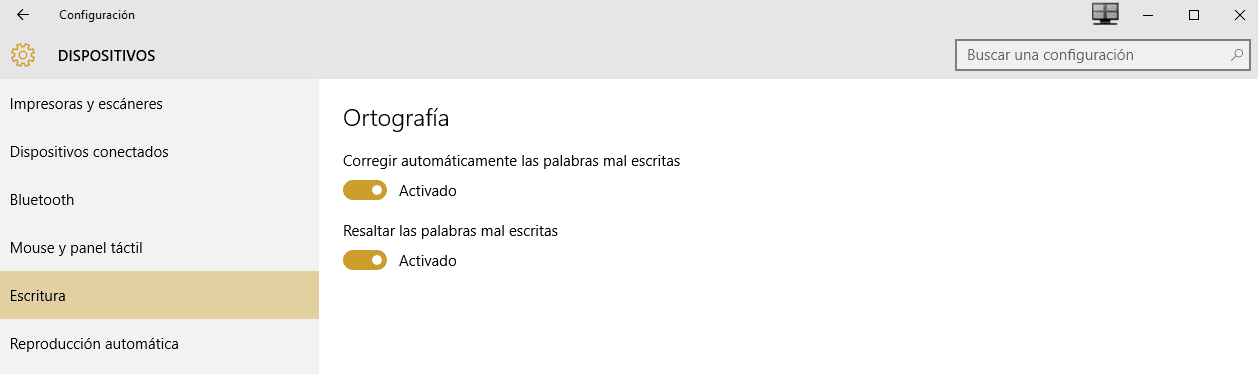
Es decir, tenemos dos opciones que podemos activar o desactivar para configurar el corrector ortográfico de Windows 10. Cabe destacar que ambas opciones vendrán activadas por defecto, por lo que a priori, lo que podemos hacer en estos casos es en tal caso desactivarlas.
En primer lugar tenemos la opción de activar o desactivar la corrección automática de las palabras mal escritas. Básicamente esto significa que mientras esté activado, cada vez que escribamos algo con una sintaxis errónea se corregirá sin la necesidad de que intervengamos. En el caso de que esta opción esta desactivada, la corrección se deberá realizar de forma manual.
Y en segundo lugar tenemos la opción de permitir o no resaltar las palabras mal escritas, es decir, el hecho de que cuando escribamos algo mal lo podamos ver a simple vista gracias a una pequeña marca que resaltará la palabra mal escrita.
Igualmente vamos a poder elegir si queremos que esta opción esté activa o no, pero en cualquier caso recomendamos que si la primera opción la habéis desactivado, al menos estas y la dejéis activada, ya que no corregirá automáticamente los errores que se produzcan, pero al menos sí nos advertirá acerca de ellos.
Básicamente estas son las opciones relacionadas con la escritura que Microsoft pone a nuestra disposición a través de este nuevo sistema operativo. Gracias a ellas podremos activar o desactivar el corrector de Windows 10 pudiendo optar por una activación completa que nos indique las palabras mal escritas y las corrija automáticamente, por una desactivación completa que ni nos avise ni realice correcciones por su cuenta, o incluso por dos posibilidades más equilibradas que serían, por una parte, que no avise pero si corrija automáticamente los errores o que nos avise de estos fallos pero que en ningún caso los intente corregir por su cuenta, sino que seremos nosotros los que tomaremos la decisión final de si la palabra está bien escrita o por contra es mejor realizar algún tipo de corrección.
Estudiante de Ingeniería Industrial y amante de la escritura y la tecnología, desde hace varios años participo en diversas páginas con el objetivo de mantenerme siempre informado de las últimas tendencias y aportar mi granito de arena en esta inmensa Red de difusión que conocemos como Internet.





